Werbung
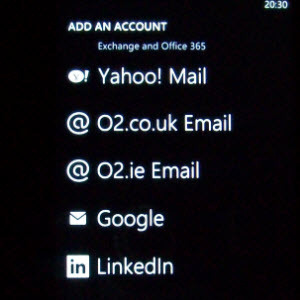 Ich bin seit Oktober 2010 stolzer Besitzer eines Windows Phone. Während der meisten Zeit konnte ich auf E-Mails von meinem Hotmail-Konto (wo auch meine Kontakte und mein Kalender synchronisiert werden) sowie auf einige selbst gehostete E-Mails unter meinem eigenen Domain-Namen zugreifen.
Ich bin seit Oktober 2010 stolzer Besitzer eines Windows Phone. Während der meisten Zeit konnte ich auf E-Mails von meinem Hotmail-Konto (wo auch meine Kontakte und mein Kalender synchronisiert werden) sowie auf einige selbst gehostete E-Mails unter meinem eigenen Domain-Namen zugreifen.
Aufgrund eines schwerwiegenden Spam-Problems (und um die Speicherlast von meinem PC zu entfernen) habe ich mich jedoch entschlossen, meine E-Mail-Konten auf Google Mail zu migrieren. Dies hat sich interessant auf meine Fähigkeit ausgewirkt, Nachrichten auf meinem Windows Phone zu sammeln.
Es ist zwar kein Problem, ein Google Mail-Konto einzurichten, wenn Ihre E-Mail-Adresse auf @ gmail.com endet, aber die Situation ist ein wenig Dies ist für Windows Phone-Benutzer anders, wenn sie versuchen, auf einen E-Mail-Dienst zuzugreifen, der Google Mail verwendet, aber über eine eigene Domain verfügt Name.
Einrichten eines Standard-Google Mail-Kontos unter Windows Phone
Wenn Sie über ein oder mehrere Standard-Google Mail-Konten verfügen, kann dies auf einem Windows Phone relativ einfach eingerichtet werden. Ab Windows Phone 7.5 können Kontakte und Kalender auch vollständig synchronisiert werden.

Das Einrichten eines Google Mail-Kontos bedeutet das Öffnen Einstellungen> E-Mail + Konten und auswählen + Konto hinzufügen. Wählen Sie hier aus GoogleGeben Sie die E-Mail-Adresse und das Passwort ein und tippen Sie auf Einloggen.

Im Laufe der nächsten Minuten (abhängig von Ihrer Verbindungsgeschwindigkeit) lädt Ihr Telefon die letzten Nachrichten herunter (gehen Sie zu Einstellungen> Synchronisation Einstellungen zum Ändern dieses Zeitraums) und Synchronisieren aller relevanten Kontakte und Kalenderelemente.
Umgang mit Synchronisierungsproblemen
Zumindest soll das passieren.
Leider gibt es beim Synchronisieren eines Google Mail-Kontos mit Windows Phone einige Probleme.
Das erste und häufigste Problem ist das Captcha-Problem.
Probleme treten auf, weil Windows Phone keine Option zur Eingabe der Google Captcha-Puzzle-Lösung bietet. Infolgedessen sind die eingegebenen Anmeldeinformationen möglicherweise korrekt, es können jedoch keine E-Mails synchronisiert werden.
Glücklicherweise gibt es einen einfachen Weg, dies zu umgehen. Stellen Sie zunächst sicher, dass Ihr Google Mail-Konto mit den richtigen Anmeldeinformationen auf Ihrem Windows Phone eingerichtet ist.
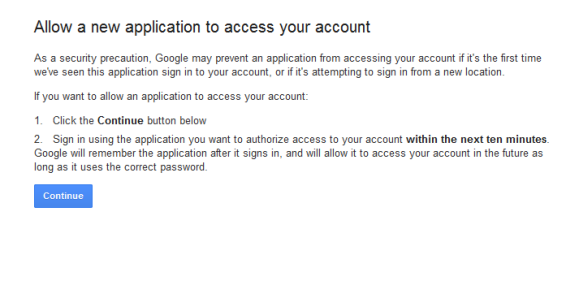
Wechseln Sie dann zur Google Captcha Unlock-Seite unter: https://www.google.com/accounts/DisplayUnlockCaptcha Klicken Sie dort auf Weiter und tippen Sie auf Ihrem Telefon auf Synchronisieren Taste. Wenn das Captcha manuell über den Browser entsperrt wurde, kann Ihr Windows Phone erfolgreich mit Google Mail synchronisiert werden!

Wenn dies beim ersten Mal nicht funktioniert, löschen Sie das Google Mail-Konto auf Ihrem Telefon.Einstellungen> E-Mail + KontenTippen und halten Sie das betreffende Konto und wählen Sie Löschen) und neu einrichten.
Das andere potenzielle Problem, auf das Sie möglicherweise stoßen, ist ein Problem mit der Konnektivität Ihres Telefons. Dies verhindert natürlich die Synchronisierung, sodass Sie eine Verbindung zu einem mobilen oder lokalen Wi-Fi-Netzwerk herstellen müssen, um die Synchronisierung abzuschließen.
Synchronisieren eines gehosteten Google Mail-Kontos
Wenn Sie das E-Mail-Konto von Ihrer eigenen Domain auf Google Mail migriert haben, können Probleme beim Einrichten unter Windows Phone auftreten.
Zum Glück gibt es wieder einen Weg, dies zu umgehen.
Wenn Sie sich der Frage der Einrichtung Ihres Kontos durch Auswahl und Eröffnung genähert haben Einstellungen> E-Mail + Konten>+ Konto hinzufügen und auswählen Anderes KontoSie nähern sich dem Problem auf die falsche Weise. In der Tat erstellen Sie das Problem tatsächlich!
Sie müssen nur auswählen Google und richten Sie das Konto so ein, als wäre es eine Standard-Google Mail-E-Mail, und geben Sie Ihre E-Mail-Adresse und Ihr Passwort wie gewohnt ein (d. h. [email protected]).
Beachten Sie, dass die Anweisungen auf der obigen Captcha-Seite möglicherweise auch erforderlich sind, um dieses Konto erfolgreich einzurichten.
Einrichten von Google Mail-Konten unter Windows Phone: Einfach!
Das Konfigurieren und Synchronisieren Ihres Google Mail-Kontos auf einem Windows Phone ist eine dieser Aufgaben sollte einfach sein, kann einfach sein, wenn Sie Glück haben, aber auch extrem frustrierend, wenn Sie auf etwas stoßen Probleme.
Das Löschen des Kontos und das Wiederholen mit deaktiviertem Captcha-Puzzle ist eine sehr gute Lösung, die das Problem für die Mehrheit der Benutzer beheben sollte.
Letztendlich sind die Probleme jedoch auf einen inkompatiblen Ansatz zur Authentifizierung zwischen Microsoft und zurückzuführen Google, etwas, das sich in Zukunft durch die Verwendung der kachelbasierten Benutzeroberfläche von Windows 8 verbessern sollte Windows Phone.
Christian Cawley ist stellvertretender Redakteur für Sicherheit, Linux, DIY, Programmierung und Tech Explained. Er produziert auch The Really Useful Podcast und verfügt über umfangreiche Erfahrung im Desktop- und Software-Support. Christian ist ein Mitarbeiter des Linux Format Magazins. Er ist ein Bastler von Raspberry Pi, ein Lego-Liebhaber und ein Retro-Gaming-Fan.


